La Tecnología hecha fácil en Español y ahora en English
La Solución de VMware NSX-T, es una solución de Redes definidas por software (del inglés Software Define Network – SDN) que permite desplegar una variedad de servicios, pero antes debemos de conocer el Panel de Administración así como las diferentes tareas que podemos realizar en cada una de sus pestañas para poder aprovechar todos los beneficios.
Comencemos con indicar que el Panel de Administración de NSX-T cuenta con 6 pestañas de administración y que a este se acceder desde la consola GUI a través de uno navegador web compatible.

Antes de pasar directamente a cada uno de las pestaña revisemos primero el modo de administración. De forma predeterminada luego de una recién instalación de NSX-T Manager el modo de administración está oculto y puede cambiar esta opción desde la pestaña System -> Settings -> User Interface Setting -> Edit
Allí puede indicar el modo de administración predeterminado al ingresar, para ello existen 2 opciones:
La visibilidad es otro parámetro a configurar y básicamente es definir para quien va a estar disponible u oculto el tipo de administración y su cambio, existen 3 alternativas posibles:
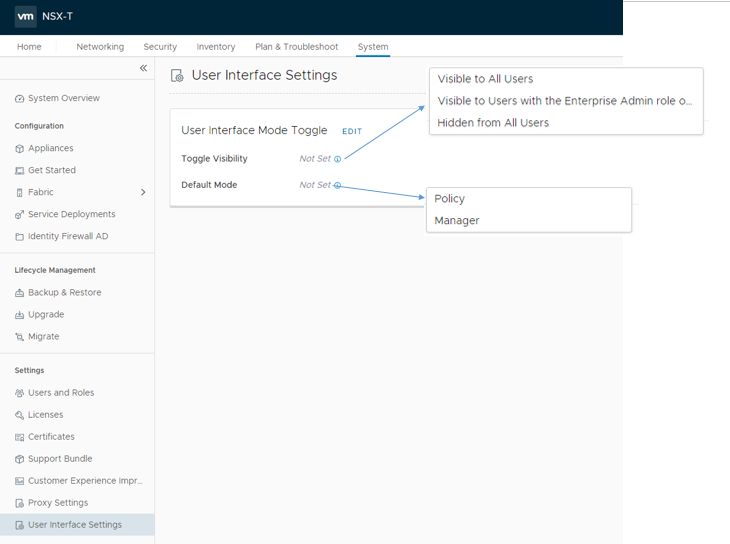

Después de habilitar el modo debe cerrar la sesión y abrirla nuevamente para ver reflejado los cambios completo y vera un mensaje al ingresar como se muestra a continuación.
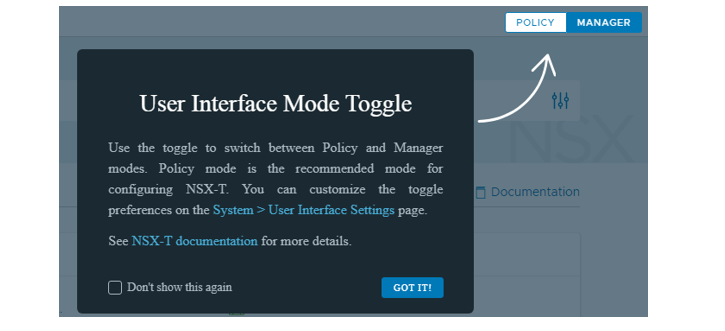
Ahora si entremos en cada una de las pestañas y que podemos encontrar, acceder y administrar desde cada una de ellas.
En esta pestaña es la que se mostrará por defecto al ingresar a la Consola GUI del NSX-T Manager. En ella podrá visualizar el resumen de cada uno a de las entidades y servicios y las cantidades creadas y existentes así como información sobre el estatus.

En esta pestaña usted podrá realizar las tareas de Crear / Configurar / Eliminar y Modificar funciones y servicios tales como: switching, routing, Servicios de capa 3 como NAT, Balanceador de Carga, VPN, entre muchos otros. Estos servicios y funciones están agrupas en 3 conjuntos para facilitar la administración:

NOTA:
Tome en consideración que dependiendo del modo los nombres de algunos roles o dispositivos cambian:
En la pestaña Security puede crear y administrar todo lo referente a las reglas de Firewall y políticas de seguridad de Endpoint.
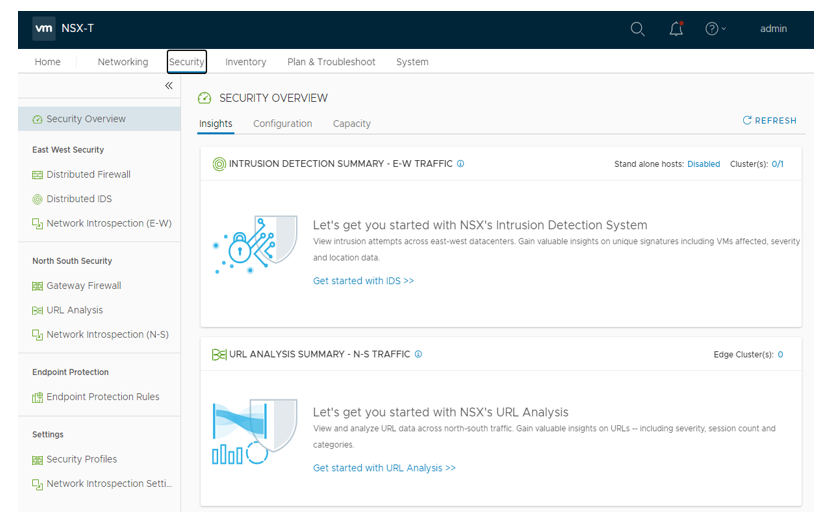
NOTA: Siempre tome en consideración que dependiendo del modo en el que este la vista cambia.
En esta pestaña Inventory puede crear, revisar información sobre VMs, Contenedores, servicios, Servidores físicos, perfiles de contexto, grupos y Tags.
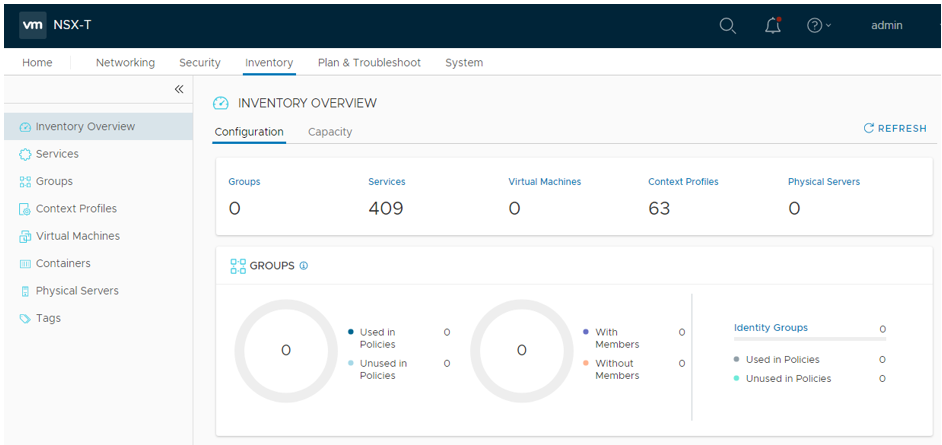
En esta pestaña usted podrá realizar tareas de monitoreo y resolución apoyándose en las herramientas de:
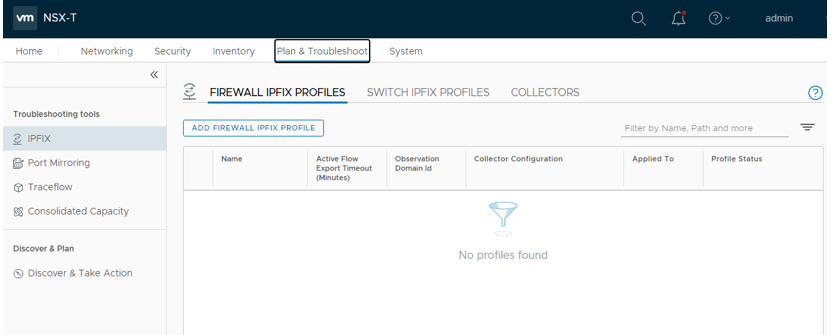
En esta pestaña System puede implementar los nodos de transporte, los nodos de NSX-T Manager, registrar los compute manager (vCenter), agregar licencias, respaldo y restauraciones, upgrade, migración, configuración de LDAP, entre otras muchas, muchas cosas más.
Recuerden siempre que las vista y nombre cambian dependiendo del mode Policy / manager, y con esto finalizamos el pequeño recorrido por cada una de las pestañas del NSX-T Manager, pero no se preocupen que en los próximos artículos iremos profundizando más en cada una de ellas a medidas que vayamos realizando los siguientes despliegue.
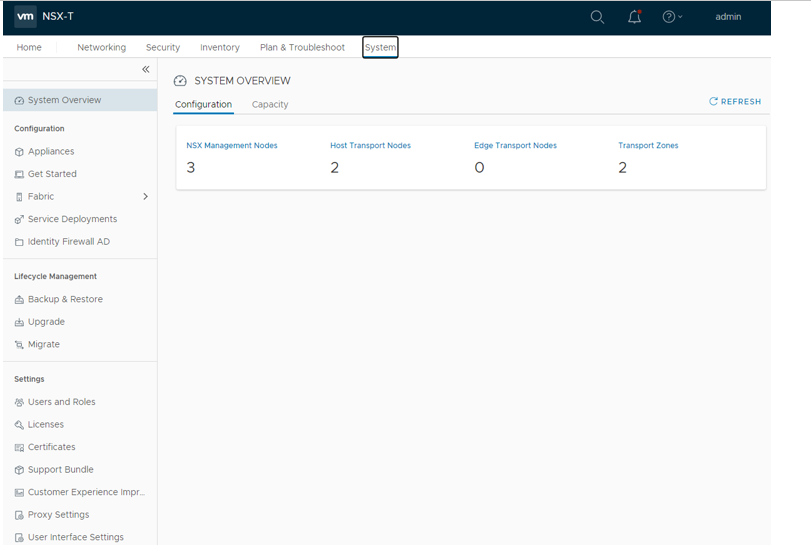
Para finalizar este artículo me gustaría recordarles una vez más que las vistas y los nombre de los dispositivos cambia si están en Modo Policy o Modo Manager y recuerden siempre evaluar antes del proceso de instalación cual modo se adecua más a sus necesidades y utilizar ese modo.
Espero que este artículo sea de su interés y no se olviden de dejar sus comentarios o inquietudes.